制作win7启动u盘教程
- 分类:教程 回答于: 2016年11月05日 00:00:00
怎么样制作win7启动u盘呢?很多人听说过制作win7启动u盘,但是却对win7启动u盘实际操作一无所知。今天小编就来帮大家弥补过去的不足,教大家用win7启动u盘,学习制作win7启动u盘。详细的制作win7启动u盘,详情大家请看下面的文章内容。
系统重装教程方法/步骤如下:
打开UltraISO软件,然后点击工具栏的“打开”按钮,如下图红色方框标注所示

在“打开ISO文件”对话框中选择我们下载的win7系统镜像文件,然后点击右下方的“打
开”按钮
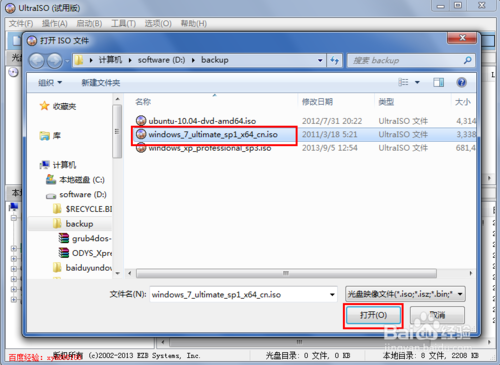
镜像文件打开后,在UltraISO中的浏览就如下图所示,上面左侧显示镜像文件里的文件夹
,右侧显示文件夹和文件

下面就开始制作U盘安装盘了,点击菜单栏中的“启动”,然后在弹出菜单中选择“写入
硬盘映像...”

在硬盘驱动器后面选择我们要制作U盘安装盘的U盘,写入方式可以保持默认的USB-HDD,
也可以选择USB-HDD+,选择好这些后,点击下面的“写入”按钮

点击“写入”后,就会弹出如下图所示的提示警告信息框,若是之前没有备份U盘内的资料,那么选择否,备份好资料再继续,小编这里已经备份好资料,所以直接点击按钮“是”
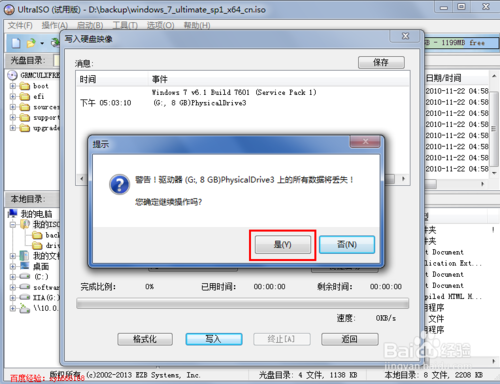
现在就开始写入制作U盘启动盘了,制作过程比较久,一般都需要15分钟左右,请耐心等待

U盘安装盘制作好后,在“写入硬盘映像”对话框的上方会有提示“刻录成功”的消息,一般没什么问题,都会刻录成功
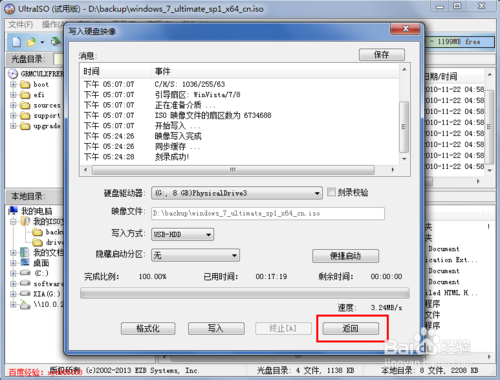
U盘安装盘制作好后,在电脑上面U盘的图标就显示如下,从图标可以大概判断安装镜像制作成功
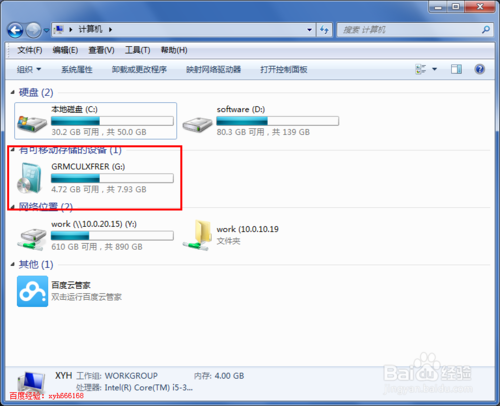
如上所述的全部文章内容就是小编分享给大家的详细好用的制作win7启动u盘教程了,眼下人人手上有电脑,人人手上都有u盘,如果你有闲置的u盘的话,不妨跟着小编一起来学习制作win7启动u盘教程,学习多一份win7 32位硬盘安装教程,就等于多学习了一种技能,何乐不为?
 有用
71
有用
71


 小白系统
小白系统


 1000
1000 1000
1000 1000
1000 1000
1000 1000
1000 1000
1000 1000
1000 1000
1000 1000
1000 1000
1000猜您喜欢
- 戴尔台式机重装系统怎么操作..2022/08/08
- 数据恢复专家如何使用2019/09/05
- 系统盘怎么重装系统教程2022/10/06
- 简述小白系统安装后怎么激活..2022/12/12
- 电脑不启动什么原因造成的黑屏..2022/12/11
- 如何用U盘在BIOS内重装系统2016/11/05
相关推荐
- 设置u盘启动总结2016/08/16
- "驱动精灵:让电脑运行更顺畅"..2023/06/09
- 炫舞乐园,QQ炫舞带你畅舞30首热门歌曲!..2024/01/03
- 新购买的组装机怎么做系统图文教程..2021/03/20
- 蓝屏的解决方法2022/11/22
- 电脑突然运行特别慢如何解决..2024/09/23




















 关注微信公众号
关注微信公众号





